文件拷贝到手机内存卡后就消失了是怎么回事?小编最近遇到一件奇怪的事情,就是将电脑中的文件拷贝到手机内存卡后,显示复制成功,可是用手机查看时发现根本找不到所复制的文件,再次利用电脑查看手机内存卡时,发现里面的文件消失啦。对此小编经过反复尝试和研究,最终成功解决了问题,现拿来与大家分享一下。
步骤
1、当我们利用手机“USB存储设备”来执行文件拷贝操作时,我们需要按以下操作方法来移除内存卡:右击任务栏U盘图标,从弹出的扩展菜单中点击“弹出手机内存卡”项。

2、接下来在手机界面中,下拉通知栏,点击“关闭USB存储设备”按钮。
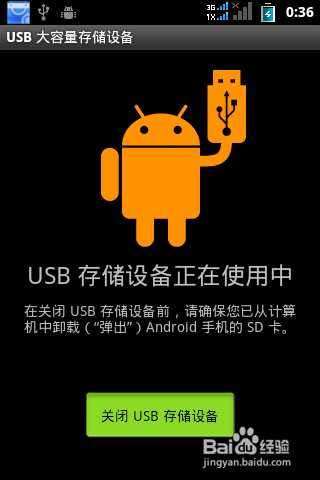
3、如果以上方法无法解决问题,则及有可以是内存卡本身存在坏道造成的,对此我们打开“运行”对话框(按Win+R可打开),输入“CMD”进入MSDOS界面。
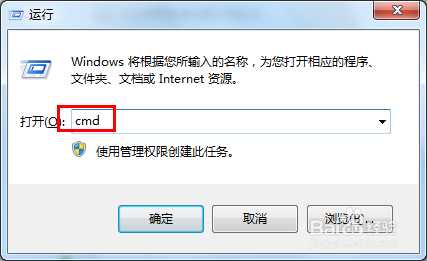
4、在MSDOS界面中输入“format j: /fs:fat32”(其中j代表U盘所在盘符)并按回车键执行U盘格式化操作。

5、待操作完成后,如果出现如图所示的提示信息时,表明磁盘出现大面板坏道,此时表明内存卡盘因坏道过多而实际容量变小,故无法保存通过电脑复制的文件。

6、此时只能更换新的内存卡。如果对U盘的格式化操作完成,则可以正常使用内存卡拷贝电脑文件啦。
